Analysera det bästa formatet för att komprimera videofiler och förminska video
Du kanske undrar vilket av videoformaten som är bäst för att lagra ett stort antal filer samtidigt som du har fördelen av hög videokvalitet. Det finns många tillgängliga format som erbjuder bra kvalitet och minsta filstorlekar. Det betyder att du kan lagra massor av videor utan att offra kvaliteten.
Vi kommer att se över de rekommenderade komprimerade videoformat och hjälpa dig att väga vilket som är bäst efter dina behov. Denna artikel listar också deras fördelar och nackdelar för ytterligare granskning. Ta reda på vilka videoformat vi refererar till genom att läsa igenom inlägget.
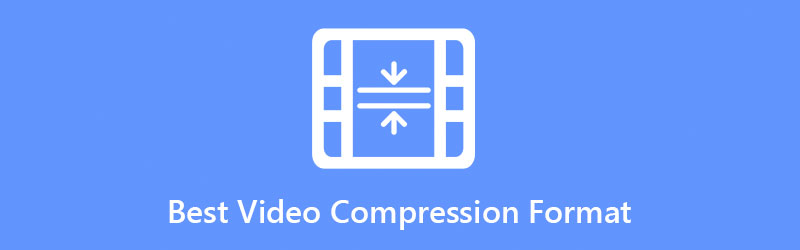
- Del 1. Det bästa videokomprimeringsformatet och hur man väljer ett videoformat
- Del 2. Hur man komprimerar videor med bevarad hög kvalitet
- Del 3. Vanliga frågor om bästa videokomprimeringsformat
Del 1. Bästa videokomprimeringsformat och hur man väljer ett videoformat
Som nämnts tidigare kan du se att det komprimerade videoformatet är bra av codec och komprimering som det använder för att producera en reducerad videofilstorlek utan att offra kvaliteten. Några populära format som erbjuder dessa fördelar inkluderar AVI, WMV, H.264, MP4 och många fler. Nu är det en vanlig uppfattning att inga standarder passar alla. Det gäller samma sak för komprimerade videoformat. Inget format passar alla användarens standarder. När du väljer lämpligt komprimeringsformat måste du därför koppla det till din uppspelningsenhet och dina krav.
Olika format har olika algoritmer och tekniker för att komprimera filer med bibehållen hög videokvalitet. Låt oss fördjupa oss i de fyra mest komprimerade videoformaten.
WMV
WMV- eller Windows Media Video-format är ett komprimeringsformat som underhålls av Microsoft Corporation. Det tillhör Windows Media Framework som är utformat för att hantera applikationer för strömmande internet och videoinnehåll på PC eller persondatorer. Därför hyllas det som det bästa videokomprimeringsformatet för internetströmning. Detta videoformat komprimerar stora filer eller minskar storleken samtidigt som kvaliteten bibehålls för bättre stöd över internet. Med andra ord kan den bevara kvaliteten som liknar originalet med liten skivminnesförbrukning. Det är det bästa videoformatet för komprimering, perfekt för att skicka stora videor för e-post eller andra plattformar som implementerar begränsningar för filstorlek.
Fördelar:
- Det kan ta lite minnesutrymme samtidigt som den ursprungliga kvaliteten bevaras.
- Perfekt för webbvideor och laddas snabbare.
- Stöds av kända multimediaspelare.
Nackdelar:
- Det kan inte spelas på Microsoft Zune.
- De flesta Apple- och Linux-mediaspelare kan inte spela WMV-videor.
MP4
MP4 kan också märkas som det bästa formatet för att komprimera videor eftersom det gör att kombinationen av digital video och ljud och bilder och undertexter kan lagras i en enda liten fil. På grund av det formatets höga flexibilitet kan det synkronisera medieinformation för nästan alla spelare och enheter för redigering och hantering av multimediafiler. Bortsett från det ger det en bra kvalitet som motsvarar DVD-skivor i en komprimerad video med liten filstorlek. Moderna enheter eller prylar kan spela detta format smidigt som ett universellt videoformat. Ännu bättre, webbsajter för streaming av video använder MP4 som standardvideoformat för streaming via internet.
Fördelar:
- Den kan ses på nästan alla spelare och enheter.
- Det gör det möjligt att lagra stillbilder, scenbeskrivningar och beskrivningar.
- Standardvideoformat för internetvideoströmning.
Nackdelar:
- Inte lämplig för redigering.
- Att ta bort metadata kan göras snabbt, vilket tillåter distribution av MP4 illegalt.
AVI
AVI står för Audio Video Interleaved, en multimediafilformatbehållare utformad för att kombinera ljud och video i en synkroniserad uppspelning som erbjuder komprimerade filer av hög kvalitet. På samma sätt utvecklade Microsoft detta format i november 1992, som huvudsakligen användes för att lagra filmer och TV-videor. Dess komprimering uppdateras kontinuerligt för olika ändamål. Därför har många videor detta format. Det finns olika komprimeringsparametrar på olika typer av kod som används för detta format. Därför är det absolut nödvändigt att ta reda på vilken komprimeringsmetod och vilken AVI-video den tillhör. AVI kommer att ta större minneslagring ännu mer än DVD i listan över videokomprimeringsformat.
Fördelar:
- De flesta elektroniska enheter stöder AVI-videoformat.
- Den kan innehålla olika mediainformation.
- Standardformat för de flesta kameramärken.
Nackdelar:
- Det tar en hel del diskutrymme.
- Ej tillgängligt för iTunes.
H.264
Ett annat videoformat som anses vara det bästa formatet för att komprimera videofiler är H.264/AVC. Formatmajoriteten av kodningsutgången tar som komprimeringsformat eftersom det kan leverera kvalitetsvideoströmmar med lägre bithastigheter. Det bästa är att det kan utföra produktion på streamingmarknaden. Tänk på uppspelning av Blu-ray-skivor. Dessutom är den lämplig för webbläsare, mobila enheter och smarta TV-apparater. Det är med andra ord flitigt använt på grund av sin stora flexibilitet.
Fördelar:
- Bästa komprimerade videofilformat för olika enheter och spelare.
- Den erbjuder kvalitetsvideo i en mindre filstorlek.
- Lämplig för Blu-ray-skivor och kabelsändningar.
Nackdelar:
- Dålig uppspelning på HDR och 4K-videor.
- Kompressionen kan äventyra bildkvaliteten.
Del 2. Hur man komprimerar videor med bevarad hög kvalitet
Utan tvekan vill alla komprimera videor utan kvalitetsförlust. För detta behöver du ett pålitligt verktyg som klarar jobbet väl. Vidmore Video Converter kommer med en hög komprimeringshastighet och stabil hastighetsprestanda, så att du kan justera videoparametrar. Du kan också välja utdataupplösning, utdataformat och batchkomprimera filer.
- Den stöder 4K UHD och 1080p HD-komprimering och konvertering.
- Anpassa komprimeringshastighet, videoupplösning och utdataformat.
- Lägg till eller ta bort ljudspåret.
- Beskär, slå samman, rotera och klipp videor.

För förlustfria videokomprimeringsformat, här är en ungefärlig guide som hjälper dig att starta processen:
Steg 1. Skaffa programmet
Först skaffa programmet. Du kan göra det genom att klicka på Gratis nedladdning knappen ovan. Installera sedan appen på din dator och starta den.
Steg 2. Öppna videokompressorn
Du kan komma åt videokompressorn genom att gå till Verktygslåda flik. Välj den Videokompressor från menyn.

Steg 3. Ladda en videofil
I nästa fönster klickar du på Plus knapp. Det öppnar en av mapparna på din dator. Efter det, bläddra i videon du vill komprimera och välj den att ladda upp.
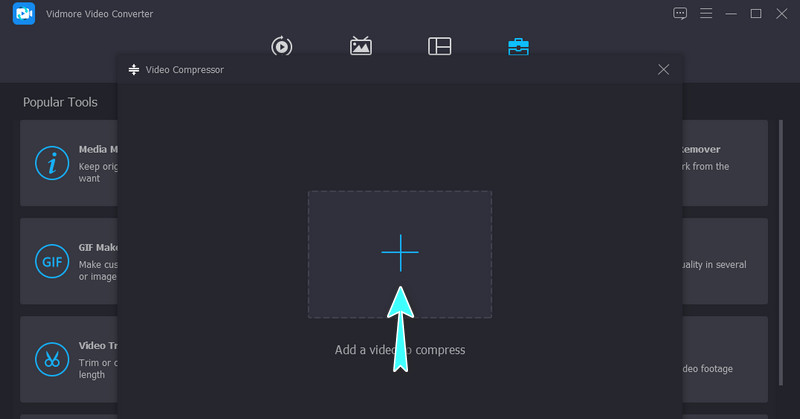
Steg 4. Starta komprimeringsprocessen
När den har laddats upp kommer ett fönster upp med alternativ för komprimering. Flytta kompressionsreglaget för att ställa in önskad kompressionshastighet. Du kan också välja en videoupplösning och ställa in filstorleken för utdataformatet efter dina behov. Tryck sedan på Komprimera knappen för att starta komprimeringsprocessen. Det komprimerade videofilformatet kommer att finnas tillgängligt i din utdatakatalog.
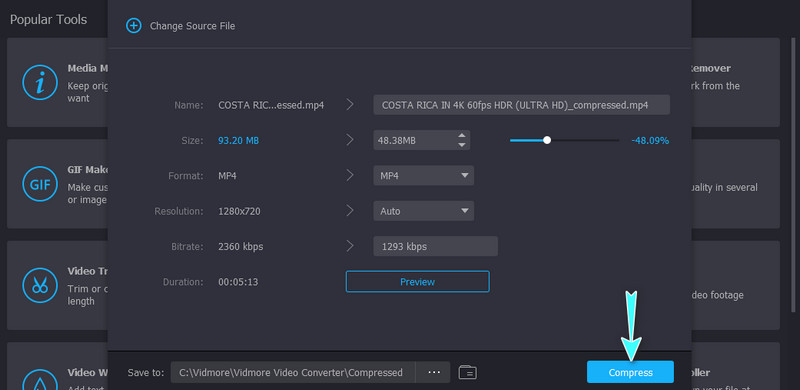
Del 3. Vanliga frågor om bästa videokomprimeringsformat
Vilket är det minsta videokomprimeringsformatet?
Det är förmodligen MP4 eftersom den använder H.264 (HEVC) codec på grund av dess höga komprimeringshastighet men ändå levererar kvalitetsvideor. Dessutom är det en mångsidig app som låter dig spela den på olika enheter.
Vilket videoformat är mindre än MP4?
Jämfört med MPEG-4 har WMV två gånger bättre komprimering. På grund av detta behöver du bara mycket mindre lagringsutrymme på en hårddisk. Du kan också använda den för att skicka videor via e-post.
Kan jag komprimera MKV?
Du får komprimera MKV-filer. Men ytterligare komprimering av detta videoformat kommer inte att gynna dig eftersom formatet redan är mycket komprimerat.
Slutsats
För att avsluta det, välj bästa videokomprimeringsformatet beror på dina behov. Det kommer att finnas rätt passform för dina krav och syften. Det som är bra är att du nu har lärt dig i vilken situation du kan använda dem. Under tiden, om du vill komprimera med bevarad hög kvalitet, är Vidmore Video Converter din bästa vän.


